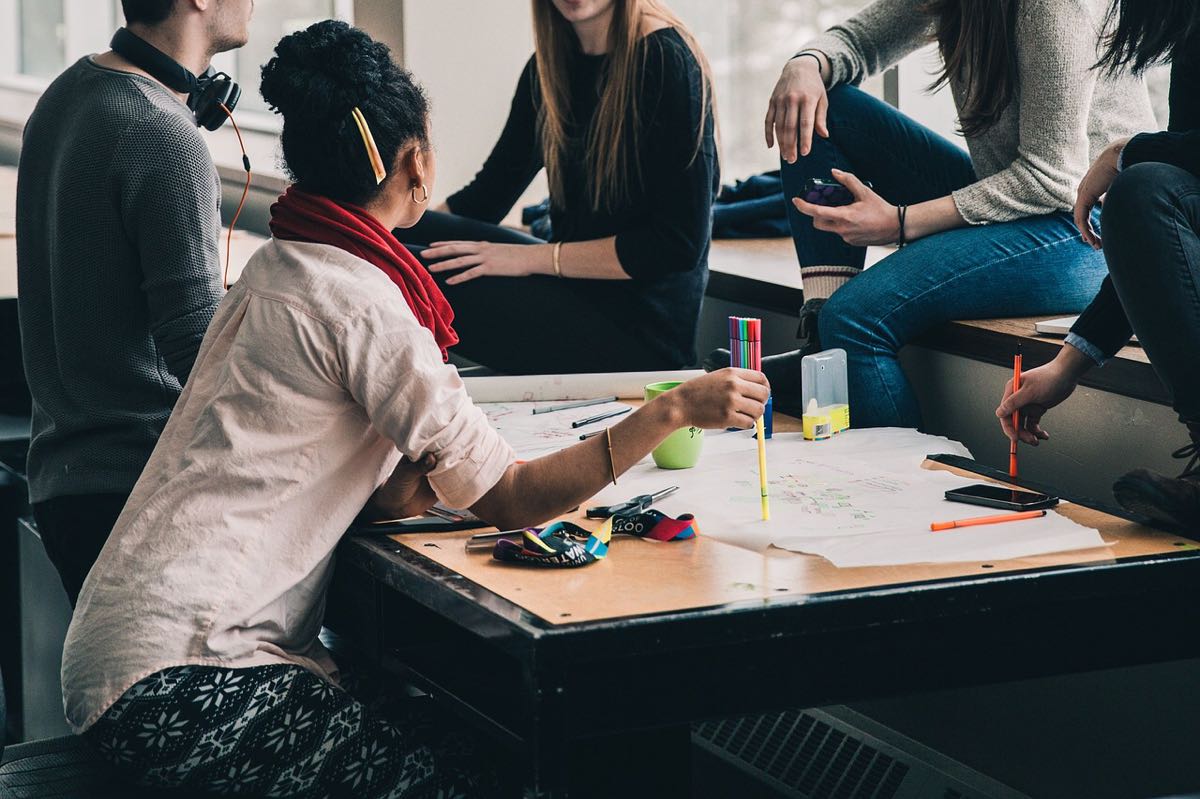毎日、1日も早くSurface Book 2を手にしたいという気持ちで過ごしております。
私自身の大学の単位認定試験がひと段落して、いろいろ考える余裕ができたところで、学生さんにSurface Book 2をおすすめする理由をまとめます。
値段の問題さえクリアできれば、最強だと思います。
Surface Book 2が学生さん向けだと思う理由
Surface Book 2の全体像については、こちらでレビューしていますので、ご一読いただければと思います。
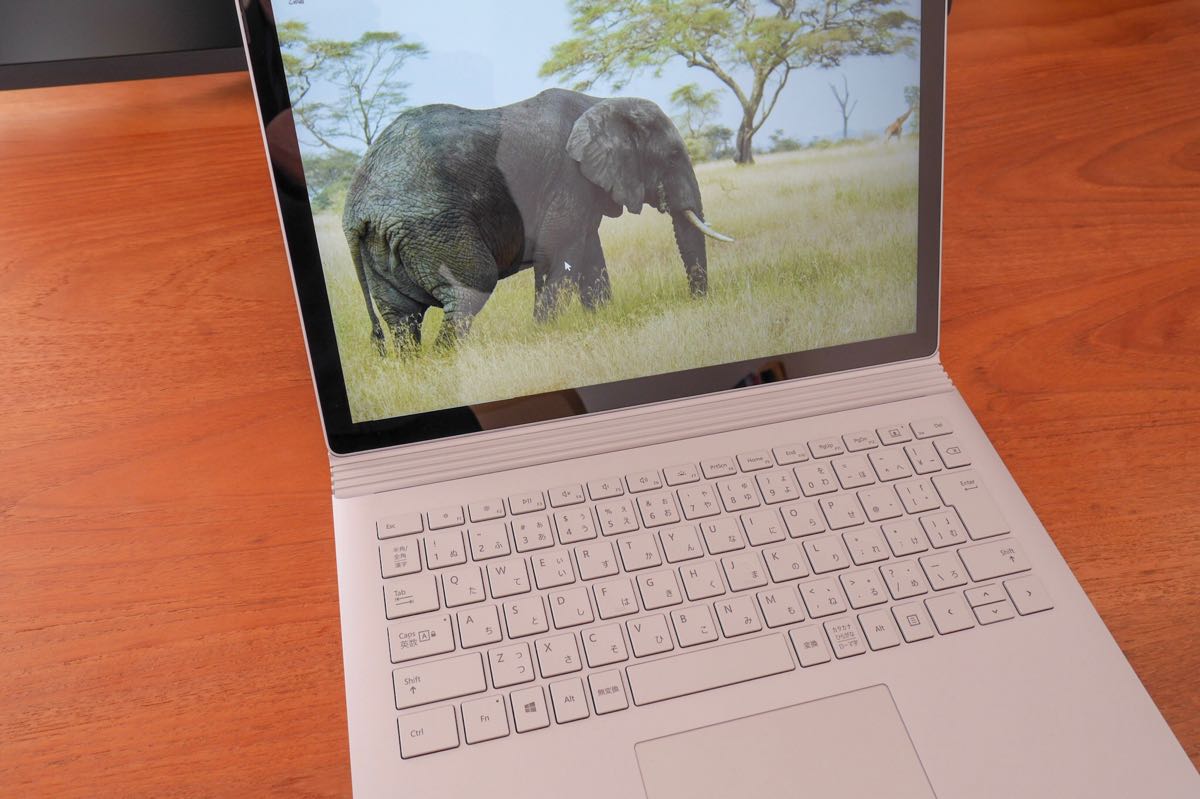
以下では、とくに学生さんが使う道具としてのSurface Book 2に焦点を当ててみたいと思います。
Sean Ongさんが学生にSurface 3の機能を紹介する動画
以前、Surface 3が発表された頃に当ブログでも紹介した動画です。
言葉がわからなくても大体何をやっているか想像がつくとおもいますが、大まかな内容はこちらの記事でご確認いただけます。
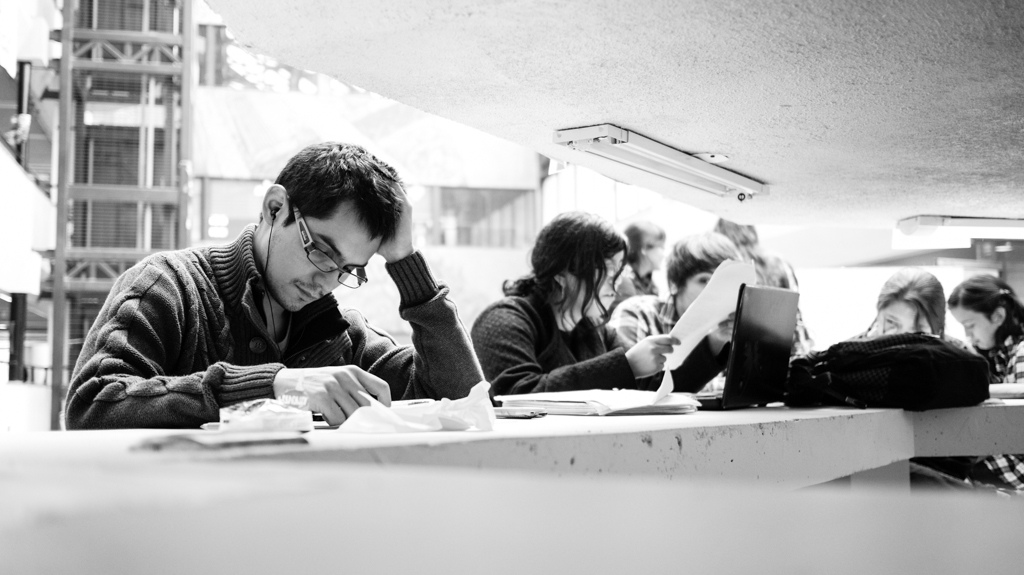
Surfaceのペン入力やOneNoteのさまざまな機能が、授業の予習、ノート取り、復習に役立ちそうなことがわかると思います。
とくに、OneNoteで授業を録音しながらノートを取って、あとで録音とノートをシンクロさせてプレイバックできるところは、本当に便利そうです。
なお、動画で使われているSurface 3や、動画のタイトルにあるSurface Pro 3は、Windows 10時代のPCとしてはさすがに力不足なので、これから手に入れるなら、Surface Pro 4以上のモデルを選ばれるのが良いと思いますし、できれば最新モデル(Surface Pro / Surface Laptop / Surface Book 2)を選ぶのがおすすめです。
ディスプレイのアスペクト比が3:2
Surface Pro 3以降のSurfaceシリーズは、ディスプレイのアスペクト比(横:縦の長さの比率)がすべて3:2になっています。
一般的なラップトップPCでよく見られる16:9よりも、上下方向に長い、より正方形に近い形です。
教科書もノートも講義資料も、学校で扱う文書・書類のほとんどは縦長サイズなので、それらと組み合わせて使うPCの画面サイズも、縦に長い方がいろいろと都合が良いです。
また、Surface ProやSurface Book 2をタブレットスタイルで縦長に持って使う場合、書類がほぼぴったり画面サイズに収まるのも便利です。(A4サイズの縦横比はほぼ3:2です)
また、単にウェブサイトを閲覧する場合も、画面が縦に長い方がスクロールの頻度が少なくて便利そうなことは、感覚的に理解できますね。
16:9の画面サイズは、動画を見るときには都合が良いのですが、それ以外の場面ではあまり便利とは言い難いと思います。とくにラップトップのように画面サイズがあまり大きくない場合にはなおさらです。
バッテリーライフはとても重要
1日3コマ。空いた時間に学校の図書館や自習室やカフェで予習・復習・課題をこなすとして、トータル5〜6時間くらいでしょうか。
あまりギリギリでも心許ないので、少し余裕を持って7〜8時間はバッテリーで駆動できる機種を選びたいところです。
上のSeanさんの動画に出てきたSurface 3やSurface Pro 3は、私も使っていましたが、どちらも連続で作業して4.5〜5時間くらいが限界でした。
電源が使える場所ならいくらでも延命できますが、そのためにはACアダプターを持ち歩く必要がありますし、そもそも電源が使える席はまだまだ数が少なかったりもします。
だから、単体でしっかり7〜8時間使えることが、とても重要です。
Surface Book 2の公称バッテリーライフは17時間。
実際の作業でこんなに長時間もつことはありえないと思いますが、7〜8時間なら大丈夫だと見込めます。
私が試用したモデル(Core i7 / 16GB / 1TBモデル)でも、丸1日電源のない場所で作業して、ちゃんと生還できました。海外のレビューでも大体同じような評価がされています。
ラップトップの実際のバッテリーライフは、仕様表に書かれている時間のおよそ半分程度というのが私の経験則ですが、これはSurface Book 2にも当てはまっていますし、17 ÷ 2 = 8.5時間もつなら、実使用上は問題ないレベルだと思います。
買い増し・買い替えのリスクが小さい
Surface Book 2のCore i7モデルには、最新世代のCore i7プロセッサー(4コア)が搭載されていて、さらに、強力なGPU(nVidia GeForce GTX 1050)がセットになっています。
これはちょっとしたデスクトップPCレベル構成なので、処理能力が足りないからデスクトップPCを買い増そうということにはなりづらいです。
また、PCがどんどん進化していく中で、学生生活の4年ないし6年の間に相対的に陳腐化していくことは避けられませんが、それでも、使い物にならないレベルにまで落ちぶれることはないでしょう。きっと「最新モデルには見劣りするけど、実用上は特に問題ない」という程度で乗り切れるはずです。
さらに、仮に買い替えとなった場合でも、機種更新のサイクルが比較的長く、金属筐体で頑丈なSurfaceシリーズは、リセールバリューが高めに維持されやすいので、追加の出費を安く抑えられます。
Surfaceシリーズはトラブルに強い
PCを長期間使っていると、いろんなアプリやドライバーをインストールしたりアンインストールしたりしているうちに、どうにも調子が悪くなることがあります。
そんな時は、すべてのデータをいったん退避して、PCを初期化するのが手っ取り早いです。
Windows 10にはコンピューターを初期化する機能が用意されていますが、PCメーカーによってはこれがうまく動作しない場合もあります。(どのメーカーとは言いませんが、あるんです)
また、Windows自体が起動しなくなったら、この機能は利用できません。
Surfaceシリーズの場合、Microsoftのウェブサイトに全てのモデルのリカバリーイメージが公開されていて、Surfaceのオーナーならいつでもダウンロードできるようになっています。
Surfaceの回復イメージをダウンロードする(Microsoft) https://support.microsoft.com/ja-jp/surfacerecoveryimage
DVDやUSBメモリーに入った回復イメージを別売りするPCメーカーも少なくない中、非常に良心的な対応だと思います。
価格の問題は学割を使って乗り切ろう
Surface Book 2を毎日の勉強ツールとして使う上で障害になりそうなのは、上位モデル(Core i7モデル)で約1.6kgという重さと、20万円を超える価格です。
重さについては、Core i7プロセッサーとdGPUを内蔵し、長時間のバッテリーライフのためにバッテリーを多めに搭載していることによるもので、この性能を実現する上では避けられないことです。
この記事の冒頭でリンクしたレビューでは重さについても触れていますが、実際にバッグに入れて持ってみた感じでは、それほどは負担にならないと感じられます。
価格の方も、この内容としては決して高すぎるものではありません。(RAMとストレージ容量の多いモデルを選ぼうとすると、やや割高に見えるかもしれませんが)
さらにSurfaceシリーズには、学生さん向けのキャッシュバックキャンペーンがあります。Surface Book 2なら、最大4万円のキャッシュバックを受けられるので、元値に対して10〜15%くらい親御さんの負担を軽くできます。
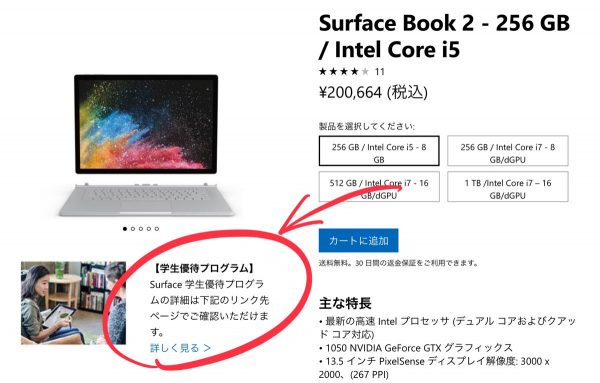
現在販売されているPCについて調べてみるとわかりますが、Surface Book 2(Core i7モデル)のようなPCは、他には見当たりません。
CPU/GPUの処理能力が十分に高くて、バッテリーが長持ちして、タッチ操作とペン入力ができて、持ち歩きができること。これらを全て備えた機種はSurface Book 2以外にはありません。
あらゆる場面で活用できるSurface Book 2は、学生生活に最適の一台と言えるでしょう。
仕様や価格の詳細と、学生優待プログラムについては、マイクロソフトの公式ストアでご確認ください。
(ご案内)
・当サイトは、マイクロソフトアフィリエイトプログラムを利用して収入を得ています。